Dalam tutorial ini, kita akan membahas langkah-langkah untuk membuat partisi di Linux. Ini dapat membantu Anda mengalokasikan wilayah memori yang berbeda untuk penggunaan tertentu. Membuat partisi juga dapat membantu Anda menginstal beberapa sistem operasi pada mesin Anda dan meminimalkan kerusakan jika terjadi kerusakan disk.
Bagaimana Cara Membuat Partisi di Linux?
Dalam tutorial ini, kita akan menggunakan perintah fdisk untuk membuat partisi disk. Utilitas fdisk adalah utilitas baris perintah berbasis teks untuk melihat dan mengelola partisi disk pada sistem Linux.
Sebelum kita membuat partisi di sistem kita, kita perlu membuat daftar semua partisi di sistem kita. Ini penting karena kita harus memilih disk sebelum kita mempartisinya.
Untuk melihat semua partisi saat ini di sistem Anda, kami menggunakan perintah berikut.
sudo fdisk -l
Anda mungkin diminta memasukkan kata sandi lagi untuk memverifikasi hak istimewa sudo Anda. Di sini kita memanggil perintah fdisk dengan -l untuk membuat daftar partisi. Anda akan mendapatkan output yang mirip dengan berikut ini.
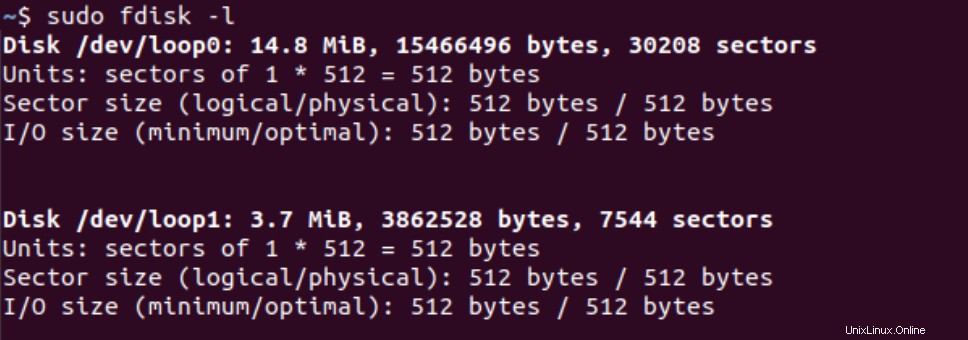
Sekarang, kami memilih satu disk dari daftar ini untuk dipartisi. Untuk tutorial ini, kita akan memilih disk. Untuk membuat partisi, kami menggunakan 'mode perintah' dari perintah fdisk. Untuk masuk ke mode perintah, kita menggunakan perintah ini di terminal kita.
sudo fdisk [disk path]
Jika Anda melihat output seperti ini, Anda telah berhasil masuk ke mode perintah.
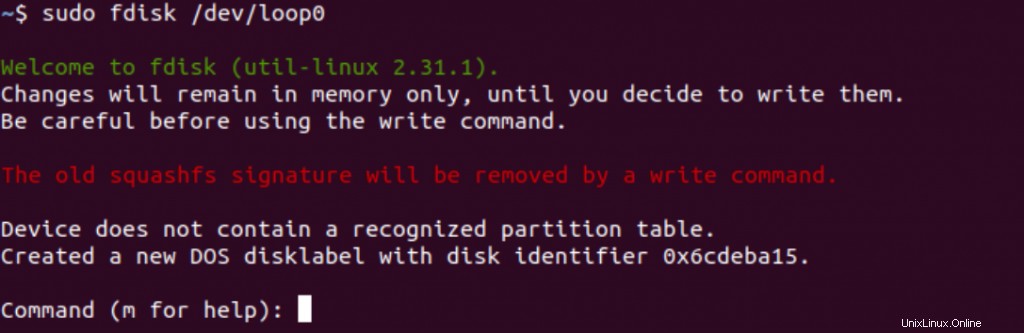
Menggunakan mode perintah
Begitu kita memasuki mode perintah, banyak pemula mungkin bingung karena antarmuka yang tidak dikenal. Mode perintah fdisk menggunakan perintah karakter tunggal untuk menentukan tindakan yang diinginkan untuk sistem. Anda bisa mendapatkan daftar perintah yang tersedia dengan menekan 'm', seperti yang ditunjukkan di bawah ini.
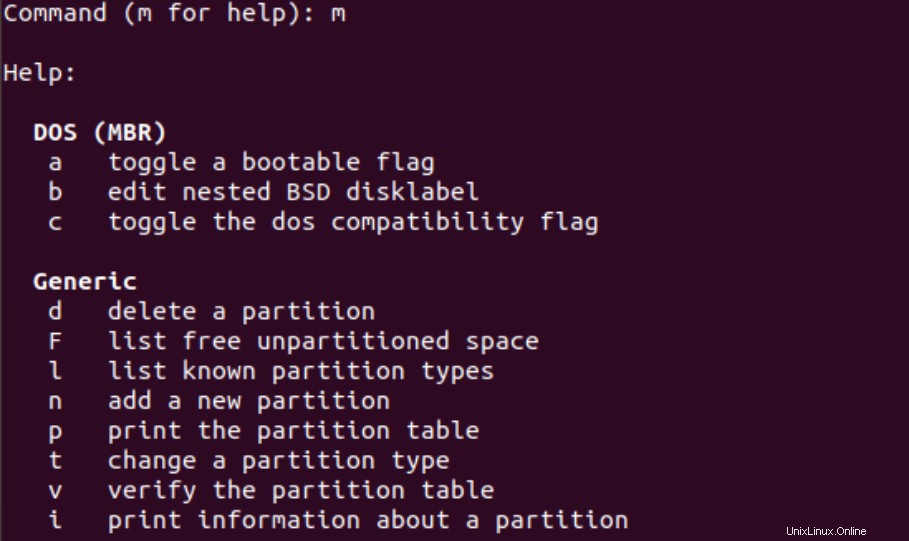
Membuat partisi
Tujuan utama kami di sini adalah untuk membuat partisi. Untuk membuat partisi baru, kami menggunakan perintah 'n' . Ini akan meminta Anda untuk menentukan jenis partisi yang ingin Anda buat.
Jika Anda ingin membuat partisi logis, pilih 'l'. Atau, Anda dapat memilih 'p' untuk partisi primer. Untuk tutorial ini, kita akan membuat partisi primer.
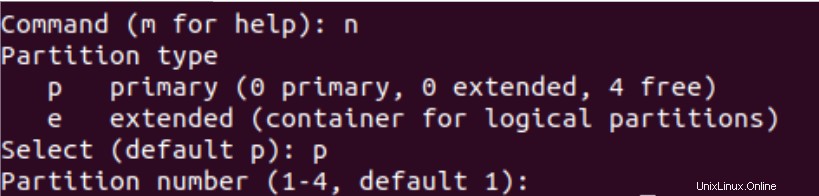
Sekarang, kita akan diminta untuk menentukan sektor awal untuk partisi baru kita. Tekan ENTER untuk memilih sektor gratis pertama yang tersedia di sistem Anda. Selanjutnya, Anda akan diminta untuk memilih sektor terakhir untuk partisi tersebut.
Tekan ENTER untuk menggunakan semua ruang yang tersedia setelah sektor pertama Anda atau tentukan ukuran partisi Anda.

Seperti yang ditunjukkan pada tangkapan layar di atas, kami memilih untuk membuat partisi 10 MB untuk demonstrasi ini. Di sini 'M' menentukan unit sebagai megabyte. Anda dapat menggunakan 'G' untuk gigabyte.
Jika Anda tidak menentukan unit, unit akan dianggap sebagai sektor. Oleh karena itu +1024 akan berarti 1024 sektor dari sektor awal.
Mengatur jenis partisi
Setelah kami membuat partisi, Linux menetapkan jenis partisi default sebagai 'Linux'. Namun, misalkan kita ingin tipe partisi saya menjadi partisi 'Linux LVM'. Untuk mengubah ID partisi kita, kita akan menggunakan perintah 't'.
Sekarang, kita diminta untuk memasukkan kode HEX untuk ID partisi yang kita inginkan. Kami tidak ingat kode HEX untuk jenis partisi di atas kepala kami.
Jadi kami akan menggunakan bantuan perintah 'L' untuk mendaftar semua kode HEX untuk jenis partisi yang tersedia. Daftar ini akan terlihat seperti di bawah ini.
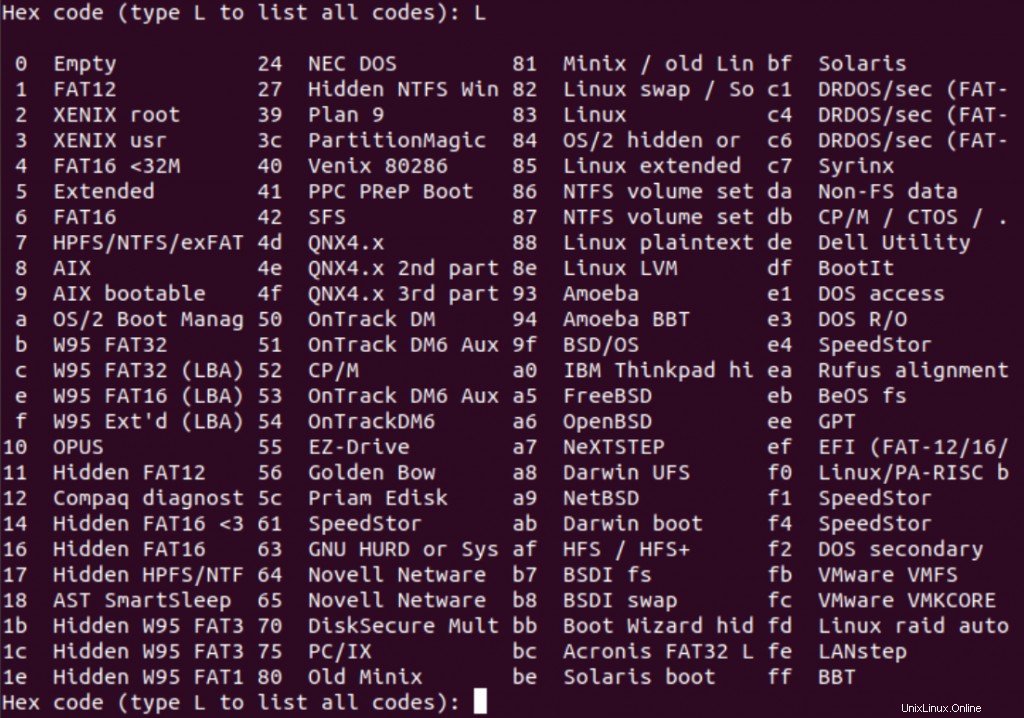
Kami melihat bahwa kode HEX 8e adalah ID partisi untuk tipe partisi 'Linux LVM'. Oleh karena itu, kita akan memasukkan kode HEX yang diperlukan. Output berikut memberi kami konfirmasi bahwa ID partisi kami telah berhasil diubah.

Menyelesaikan perubahan
Sekarang kita telah membuat partisi baru dan memberikan ID partisi yang kita inginkan, kita perlu mengkonfirmasi perubahan kita. Semua perubahan yang dibuat hingga titik ini disimpan dalam memori, menunggu untuk ditulis di disk kita.
Kami menggunakan perintah 'p' untuk melihat daftar detail partisi untuk disk kami saat ini seperti yang terlihat pada tangkapan layar di bawah.
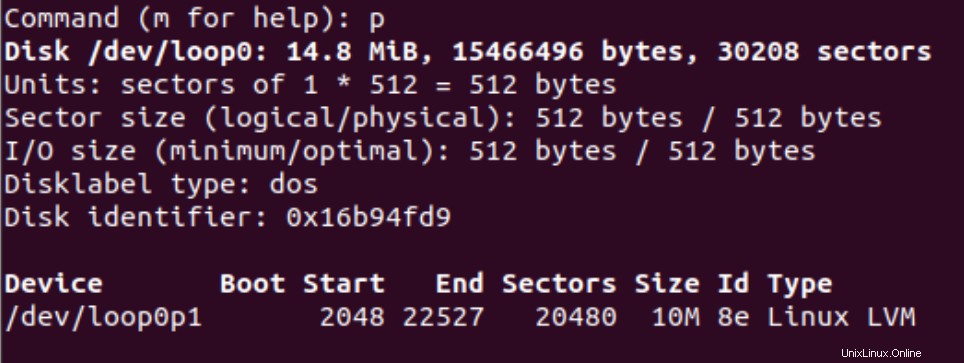
Ini memungkinkan kami untuk mengonfirmasi semua perubahan yang telah kami lakukan pada disk sebelum menjadikannya permanen. Setelah Anda memverifikasi perubahan, tekan 'w' untuk menulis partisi baru di disk Anda.
Jika Anda tidak ingin secara permanen menulis partisi baru Anda ke disk, Anda dapat memasukkan perintah 'q'. Ini akan keluar dari mode perintah fdisk tanpa menyimpan perubahan apa pun.
Memformat partisi
Setelah Anda membuat partisi baru, disarankan untuk memformat partisi baru Anda menggunakan perintah mkfs yang sesuai.
Ini karena menggunakan partisi baru tanpa memformatnya dapat menyebabkan masalah di masa mendatang. Untuk melihat daftar semua perintah mkfs yang tersedia, kita masukkan perintah berikut di baris perintah kita.
sudo mkfs
Ini memberi kita daftar perintah mkfs yang tersedia. Jika kita ingin memformat partisi pada disk kita saat ini dengan sistem file ext4, kita menggunakan perintah ini.
sudo mkfs.ext4 [partition path]
Menutup
Itu dia! Anda sekarang tahu cara membuat partisi di Linux menggunakan perintah fdisk.. Anda dapat memesan ruang untuk tugas tertentu. Dan jika satu partisi rusak, Anda tidak perlu khawatir tentang data di partisi lain.
Karena setiap partisi diperlakukan sebagai disk terpisah, data di partisi lain tetap aman. Utilitas fdisk adalah alat yang ampuh untuk tugas mengelola partisi disk, tetapi sering kali membingungkan bagi pengguna baru.
Kami harap tutorial ini dapat membantu Anda memahami cara membuat partisi disk baru di Linux menggunakan utilitas fdisk. Jika Anda memiliki umpan balik, pertanyaan, atau saran, jangan ragu untuk menghubungi kami di komentar di bawah.